WPF 4 媒体播放器(MediaElement)
来源:互联网 发布:盒子软件破解版 编辑:程序博客网 时间:2024/06/05 02:46
在WPF 中可以使用MediaElement 为应用程序添加媒体播放控件,以完成播放音频、视频功能。由于MediaElement 属于UIElement,所以它同时也支持鼠标及键盘的操作。本篇将使用MediaElement 类和Windows API Code Pack 创建一个简单的视频播放器实现一些基本功能。
界面框架
在XAML 中放入一个MediaElement 控件(支持视频播放),五个Button 控件(分别用于“打开视频文档”、“播放/暂停”、“停止”、“快退”、“快进”),一个Slider 控件(控制音量)。
<StackPanel HorizontalAlignment="Center" Margin="20"> <Border BorderThickness="3" Background="Black"> <Border.BorderBrush> <LinearGradientBrush StartPoint="0.5,0" EndPoint="0.5,1"> <GradientStop Offset="0" Color="White"/> <GradientStop Offset="0.5" Color="Gold"/> </LinearGradientBrush> </Border.BorderBrush> <MediaElement Height="300" Width="450" Name="mediaElement" Volume="0.5" LoadedBehavior="Manual" MouseLeftButtonUp="mediaElement_MouseLeftButtonUp"/> </Border> <StackPanel Orientation="Horizontal" Height="40" HorizontalAlignment="Center"> <Button x:Name="openBtn" Content="Open File" Style="{StaticResource btnStyle}" Click="openBtn_Click"/> <Button x:Name="playBtn" Content="Play" Style="{StaticResource btnStyle}" Click="playBtn_Click"/> <Button x:Name="stopBtn" Content="Stop" Style="{StaticResource btnStyle}" Click="stopBtn_Click"/> <Button x:Name="backBtn" Content="Back" Style="{StaticResource btnStyle}" Click="backBtn_Click"/> <Button x:Name="forwardBtn" Content="Forward" Style="{StaticResource btnStyle}" Click="forwardBtn_Click"/> </StackPanel> <StackPanel Orientation="Horizontal" HorizontalAlignment="Center" Margin="5"> <TextBlock Text="Volume" Foreground="Gold"/> <Slider x:Name="volumeSlider" Minimum="0" Maximum="1" Value="0.5" Width="200"/> </StackPanel></StackPanel>
注意,MediaElement 的LoadedBehavior 需要设置为Manual,这样才可以手动控制视频的播放状态。
界面样式
上面代码中已经为部分控件设置了一些简单样式,其中Button 控件通过静态资源btnStyle 进行了较为复杂的样式设定。首先修改了Button 的默认样式,并且在鼠标移至上方时字体颜色也会产生变化。
<Window.Resources> <Style x:Key="btnStyle" TargetType="Button"> <Setter Property="Background"> <Setter.Value> <LinearGradientBrush StartPoint="0.5,0" EndPoint="0.5,1"> <GradientStop Offset="0" Color="White"/> <GradientStop Offset="0.5" Color="#FF554D4A"/> </LinearGradientBrush> </Setter.Value> </Setter> <Setter Property="FontStyle" Value="Italic"/> <Setter Property="Margin" Value="5"/> <Setter Property="Width" Value="60"/> <Setter Property="Foreground" Value="Gold"/> <Style.Triggers> <Trigger Property="Button.IsMouseOver" Value="True"> <Setter Property="Foreground" Value="Black"/> </Trigger> </Style.Triggers> </Style></Window.Resources>

浏览视频文件
在视频文件浏览部分引入Windows API Code Pack,使用KnownFolders 类将文件浏览窗口直接定位到媒体库的Sample Videos 目录,并添加WMV、AVI 文件过滤器。

private void openBtn_Click(object sender, RoutedEventArgs e){ ShellContainer selectedFolder = null; selectedFolder = KnownFolders.SampleVideos as ShellContainer; CommonOpenFileDialog cfd = new CommonOpenFileDialog(); cfd.InitialDirectoryShellContainer = selectedFolder; cfd.EnsureReadOnly = true; cfd.Filters.Add(new CommonFileDialogFilter("WMV Files", "*.wmv")); cfd.Filters.Add(new CommonFileDialogFilter("AVI Files", "*.avi")); cfd.Filters.Add(new CommonFileDialogFilter("MP3 Files", "*.mp3")); if (cfd.ShowDialog() == CommonFileDialogResult.OK) { mediaElement.Source = new Uri(cfd.FileName, UriKind.Relative); playBtn.IsEnabled = true; }}
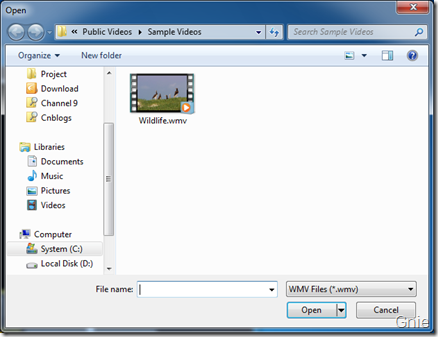
播放/暂停
在视频播放过程中可以通过点击“Play/Pause” 按键或“MediaElement” 窗口,对视频进行“播放/暂停”操作。
private void PlayerPause(){ SetPlayer(true); if (playBtn.Content.ToString() == "Play") { mediaElement.Play(); playBtn.Content = "Pause"; mediaElement.ToolTip = "Click to Pause"; } else { mediaElement.Pause(); playBtn.Content = "Play"; mediaElement.ToolTip = "Click to Play"; }}private void playBtn_Click(object sender, RoutedEventArgs e){ PlayerPause();}private void mediaElement_MouseLeftButtonUp(object sender, MouseButtonEventArgs e){ PlayerPause();}
快退/快进
通过修改MediaElement 的Position 值实现视频进度调整操作。时间间隔通过TimeSpan 进行设置(下面代码以10秒为间隔)。
private void backBtn_Click(object sender, RoutedEventArgs e){ mediaElement.Position = mediaElement.Position - TimeSpan.FromSeconds(10);}private void forwardBtn_Click(object sender, RoutedEventArgs e){ mediaElement.Position = mediaElement.Position + TimeSpan.FromSeconds(10);}
音量调节
音量调节部分只需将Slider Value 变化值与MediaElement Volume 值做一个简单Binding 即可。
......<MediaElement Height="300" Width="450" Name="mediaElement" LoadedBehavior="Manual" Volume="{Binding ElementName=volumeSlider, Path=Value}" MouseLeftButtonUp="mediaElement_MouseLeftButtonUp"/>......
效果图

源程序下载
作者:李敬然(Gnie)
出处:{GnieTech} (http://www.cnblogs.com/gnielee/)
版权声明:本文的版权归作者与博客园共有。转载时须注明本文的详细链接,否则作者将保留追究其法律责任。
出处:{GnieTech} (http://www.cnblogs.com/gnielee/)
版权声明:本文的版权归作者与博客园共有。转载时须注明本文的详细链接,否则作者将保留追究其法律责任。
转自:http://www.cnblogs.com/gnielee/archive/2010/05/06/wpf4-media-player-mediaelement.html
0 0
- WPF 4 媒体播放器(MediaElement)
- WPF 4 媒体播放器(MediaElement)
- WPF 4 媒体播放器(MediaElement)
- WPF 4 媒体播放器(MediaElement)
- WPF自学笔记(二):媒体播放器(MediaElement)
- WPF媒体播放器(MediaElement)打开指定的视频、播放、暂停、快进、快退、截图
- wpf mediaelement
- wpf -----mediaElement
- WPF 媒体播放器
- WPF MediaElement 声音循环播放
- Wpf中MediaElement循环播放
- C# WPF MediaElement 停在第一帧
- WPF 使用MediaElement元素循环播放问题
- WPF使用MediaElement显示gif图片
- 利用WPF MediaElement去播放视频或者音乐
- 媒体播放器
- 媒体播放器
- Flex个性化媒体播放器(一)
- pythom程序如何控制命令行标签
- 指示器随机变量,算法导论5.2
- java基础之LinkedList练习--模拟堆栈
- 第十四周项目二两个成员的类模板二
- 8. 文件io模型—异步通信 kill
- WPF 4 媒体播放器(MediaElement)
- Android viewpager实现无限循环轮播
- 求一个二维数组中每列的最小值
- 解决vc运行CMD秒退小问题
- 第14周项目三—数组类模板
- leetcode 41 First Missing Positive
- ReactiveCocoa进阶
- 分布式数据库2
- 暑期集训盲打首秀


